Android Cihazlarda Gmail Şifresi Nasıl Sıfırlanır
Günümüzde Windows veya Apple cihazlarla birlikte Android cihazlar da en popüler, güvenilir ve verimli teknik ekipman markalarından biri olarak yerini almaya başlıyor. Sonuç olarak, Android’in hem PC hem de taşınabilir araçlar için bir işletim sistemi olarak kullanılması son derece sıcak bir trend haline geliyor.
Android cihazlar, müşterilerine mümkün olan en iyi özellikleri sunmaktan gurur duyar. Yalnızca çevrimdışı özellikleri desteklemekle kalmaz, aynı zamanda Android cihazlar da kullanıcılara çeşitli çevrimiçi hizmetler sunabilir. Bunlardan biri, günümüzde çok ünlü bir e-posta sitesi olan Gmail’den yararlanma yeteneğidir.
Gmail’in doğrudan bir Android aracı tarafından kullanılması büyük bir avantajdır, ancak yine de kullanıcıların aşması gereken bazı küçük dezavantajlar içerir. Yakın tarihli bir ankete göre, Android kullanıcılarının çoğunluğu, Android cihazlarda Gmail şifresini sıfırlayıp sıfırlayamayacaklarını merak ediyorlardı.
Neyse ki sizin için bu performans mümkün. Bu yazıda, Gmail şifrenizi sıfırlama sorununu çözmenize yardımcı olmak için çok bilgilendirici ve ayrıntılı bir açıklama tarafınıza iletilecektir.
- Bölüm 1: Unuttuğunuzda Gmail Parolasını Sıfırlayın
- 2. Bölüm: Hala Biliyorsanız Gmail Parolasını Değiştirin
- 3. Bölüm: Bonus İpuçları
- 4. Bölüm: Android Cihazlarda Gmail Şifresini Sıfırlama Videosu
Bölüm 1: Unuttuğunuzda Gmail Parolasını Sıfırlayın
Gmail şifrenizin ne olduğunu bilemediğiniz veya unuttuğunuz zamanlar olacaktır. Parolanızı değiştirmek istiyorsunuz ancak bu görevi gerçekleştirmek için bir bilgisayara veya dizüstü bilgisayara erişiminiz yok. Artık Android yardımıyla bunu kendi Android cihazlarınız üzerinden yapabilirsiniz.
1 Adım: Android cihazınızdan Gmail giriş sayfasını ziyaret edin. Mavi renkle vurgulanan Yardım hattına tıklayın.
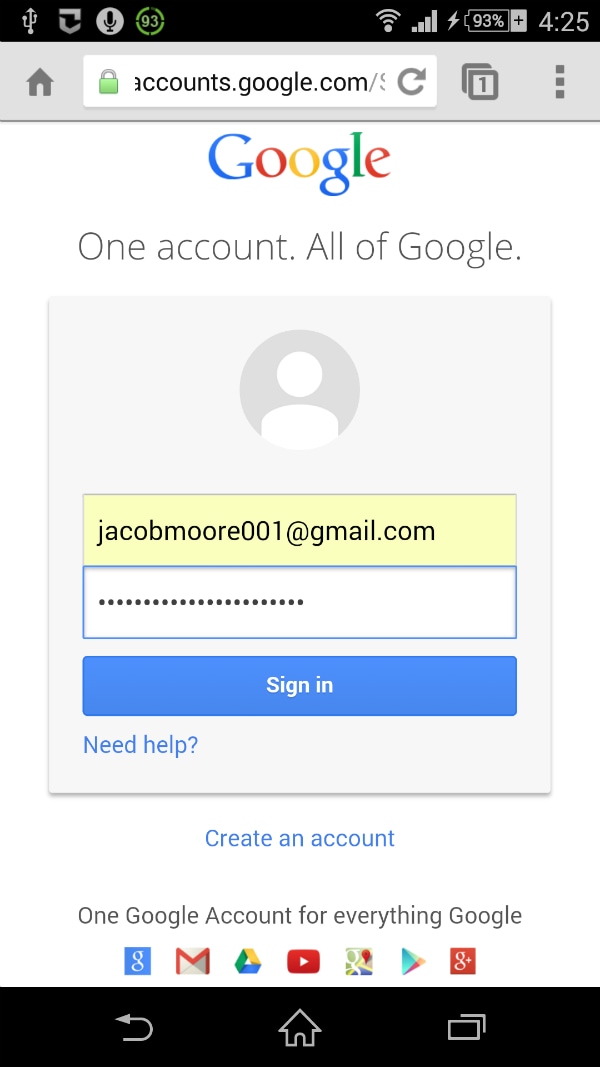
2 Adım: Bundan sonra, Google Hesabı Kurtarma sayfasına taşınacaksınız. Sık karşılaşılan 3 sorunu gösteren 3 ana seçenek olacaktır. ‘Şifremi bilmiyorum’ başlıklı ilkini seçin. Bunu seçtikten sonra, sağlanan çubukta Gmail adresinizi doldurmanız istenecektir. Tüm bu görevleri tamamladığınızdan emin olduğunuz sürece Devam düğmesine tıklayın.
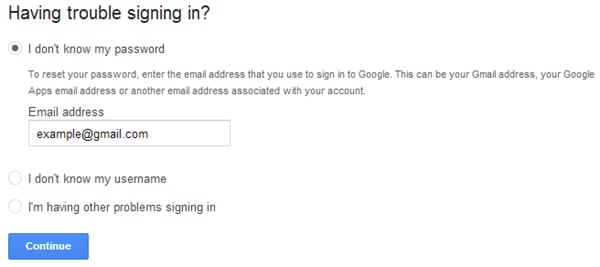
3 Adım: Bu adımda, bir CAPCHA formu doldurmanız istenebilir. Sadece yapın ve bir sonraki sayfaya geçin. Orada, mümkünse hala hatırlayabileceğiniz son şifreyi yazmanız daha iyi olur, ardından devam etmek için Devam düğmesine tıklayın. Ya da bilmiyorum butonuna tıklayarak bu adımı atlayabilirsiniz.
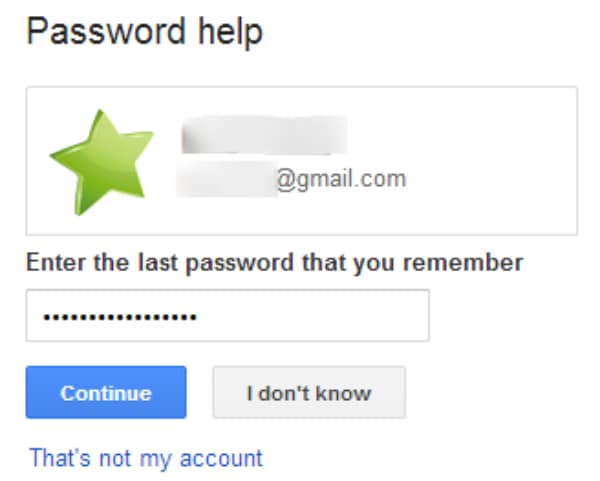
4 Adım: Son olarak, Android cihazlarda Gmail şifrenizi nasıl sıfırlayacağınızla ilgili bir seçenekler listesi gösterilecektir. Bir doğrulama kodu almak için alternatif e-posta adresinizi veya telefon numaranızı kullanabilirsiniz. İşlemi göndermek için gerekli bilgileri doldurmayı ve CAPCHA kutusunu işaretlemeyi unutmayın.
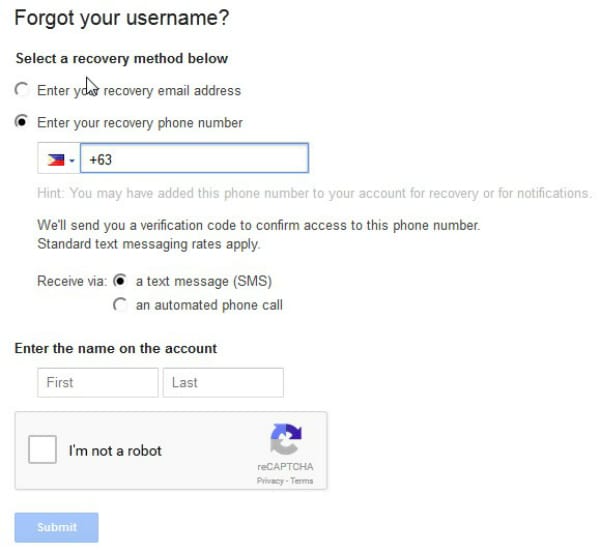
5 Adım: Bu adımda karşınıza boş bir çubuk gelecek ve sizden doğrulama kodunuzu girmenizi isteyecektir. Hata olmadığından emin olmak için dikkatlice yapın. Bunu yaptıktan sonra, size söyleyecek yeni bir ekran görünecektir.
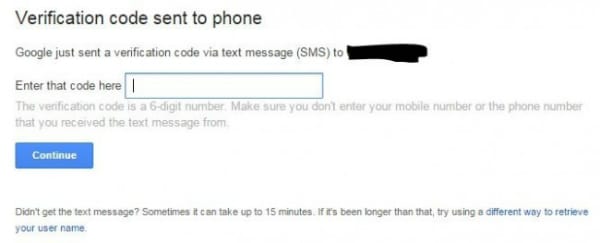
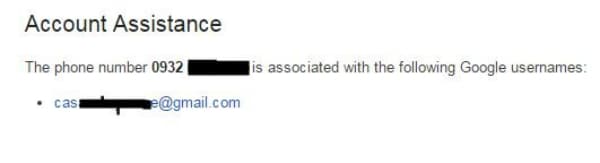
6 Adım: Önceki tüm adımları tamamladıktan sonra, Gmail şifrenizi doğrudan Android cihazınızdan nasıl sıfırlayacağınızı bileceksiniz.
2. Bölüm: Hala Biliyorsanız Gmail Parolasını Değiştirin
Parolanızı bilmemenin yanı sıra, çeşitli nedenlerle mevcut parolanızı değiştirmek istediğiniz durumlar da vardır. Bu adımları uygulamanız yeterlidir.
Adım 1: Android cihazınızın İnternet’e bağlı olduğundan emin olun. Ardından myaccount.google.com bağlantısına erişin. Hesabınıza giriş yaptıktan sonra (veya bunu zaten yapmış olabilirsiniz), aşağı kaydırın, Oturum açma ve güvenlik seçeneğini bulun ve seçin.
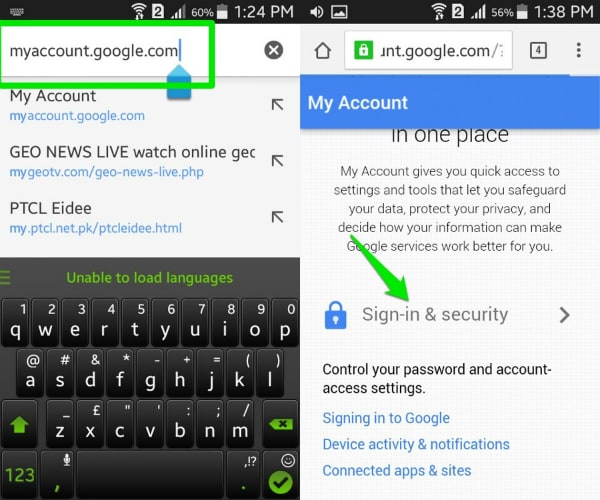
Adım 2: Listede Şifre seçeneğini bulun. Başka bir ekrana taşınmak için üzerine dokunun. Menüde, değiştirmek istediğiniz yeni şifrenizi yazın, onaylayın ve ardından Şifreyi değiştir düğmesine tıklayın.
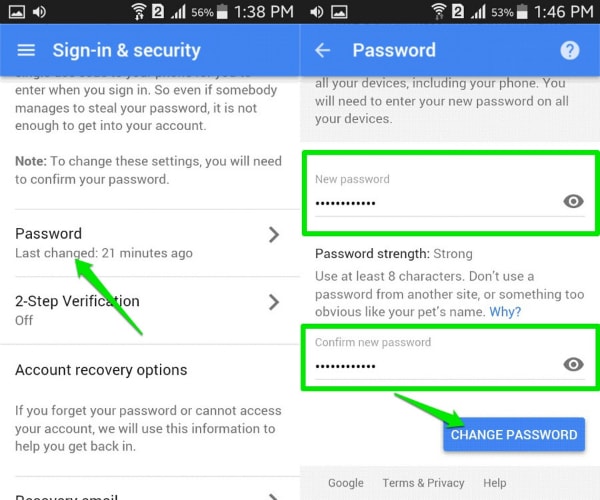
3. Bölüm: Bonus İpuçları
Gmail, şüphesiz Android cihazlarda kullanmak için harika bir araçtır, ancak bundan en iyi şekilde yararlanmak için tüm ipuçlarını ve püf noktalarını gerçekten anladınız mı? Aşağıda size sunmak istediğimiz en yararlı 5 ipucu bulunmaktadır.
- Hayal gücünüzün ötesinde, Android cihazlarda Gmail, bir Gmail hesabı olmasa bile aynı anda birkaç hesabı kullanmanıza izin verebilir. Bu performans sadece işinizi daha iyi organize etmenize yardımcı olmakla kalmaz, aynı zamanda işinizin verimliliğini de arttırır. Sadece Gmail uygulamasında Gmail hesabınıza giriş yapın, avatarınızın ve adınızın yanında bulunan aşağı oka tıklayın ve ardından Hesap ekle’yi seçin. Başka bir sayfaya yönlendirileceksiniz, Kişisel (IMAP/POP) seçeneğini seçin ve ekrandaki ayrıntılı kılavuzu takip edin.
- Android cihazınız yalnızca bir kullanıcı tarafından kullanılıyorsa ve güvenliği garanti ediliyorsa, Gmail’i açık tutmaya çalışın. İhtiyacınız olduğunda hesabınıza giriş yapmak için gereksiz zaman kaybetmenize yardımcı olur. hesabınızı/şifrenizi bilmemekten kafanızın karışmasını engellediğini belirtin.
- Android cihazlarda Gmail uygulamasının özelliklerinden tam olarak haberdar olduğunuzda, postalarınızı belirli bir doğruluk düzeyinde sıralayabilirsiniz. E-postaya tıklayın, ardından Ayarlar menüsünü seçin ve e-postanızın önceliği nedeniyle ‘Önemli değil olarak işaretle’, ‘Önemli olarak işaretle’ veya ‘Spam olarak bildir’ olarak işaretleyin.
- Gmail uygulaması size çevrimiçi sohbet etme olanağı sağladı ve bir mesaj geldiğinde bir ses olacak. Önemli bir konferanstaysanız veya gürültüden rahatsız olmak istemiyorsanız, sesini kapatabilirsiniz. Tek yapmanız gereken sohbete girmek, üç nokta simgesini seçmek ve ardından menüdeki Sessiz seçeneğine tıklamak.
- Belirli ifadeleri kullanarak aramanızın hızını ve doğruluğunu artırın. Bu durumda Gmail’in sizin için neler yapabileceğini görmek için bir örnek alalım. Belirli bir kişi tarafından gönderilen postaları aramak istiyorsanız, arama çubuğuna from:(Gmail’deki kişinin adı) yazın. Ve o kişiden gelen özel bir iletiyi aramak isterseniz, lütfen is:chat:(Gmail’deki kişinin adı) yazın.
En son makaleler